Come rimuovere il malware TeaBot dal tuo dispositivo Android?
TrojanConosciuto anche come: TeaBot trojan
Ottieni una scansione gratuita e controlla se il tuo computer è infetto.
RIMUOVILO SUBITOPer utilizzare tutte le funzionalità, è necessario acquistare una licenza per Combo Cleaner. Hai a disposizione 7 giorni di prova gratuita. Combo Cleaner è di proprietà ed è gestito da RCS LT, società madre di PCRisk.
Che tipo di malware è TeaBot?
TeaBot è un software dannoso classificato come trojan bancario con funzionalità RAT (Remote Access Tool/Trojan). Questo malware prende di mira i sistemi operativi Android.
La sua funzionalità principale è l'estrazione di informazioni relative all'online banking. Al momento della ricerca, la sua lista di obiettivi comprendeva più di sessanta banche europee.
TeaBot opera anche come RAT; quindi, può consentire l'accesso remoto e il controllo sui dispositivi infetti. Programmi dannosi di questo tipo possono consentire un controllo quasi illimitato sulle macchine compromesse.
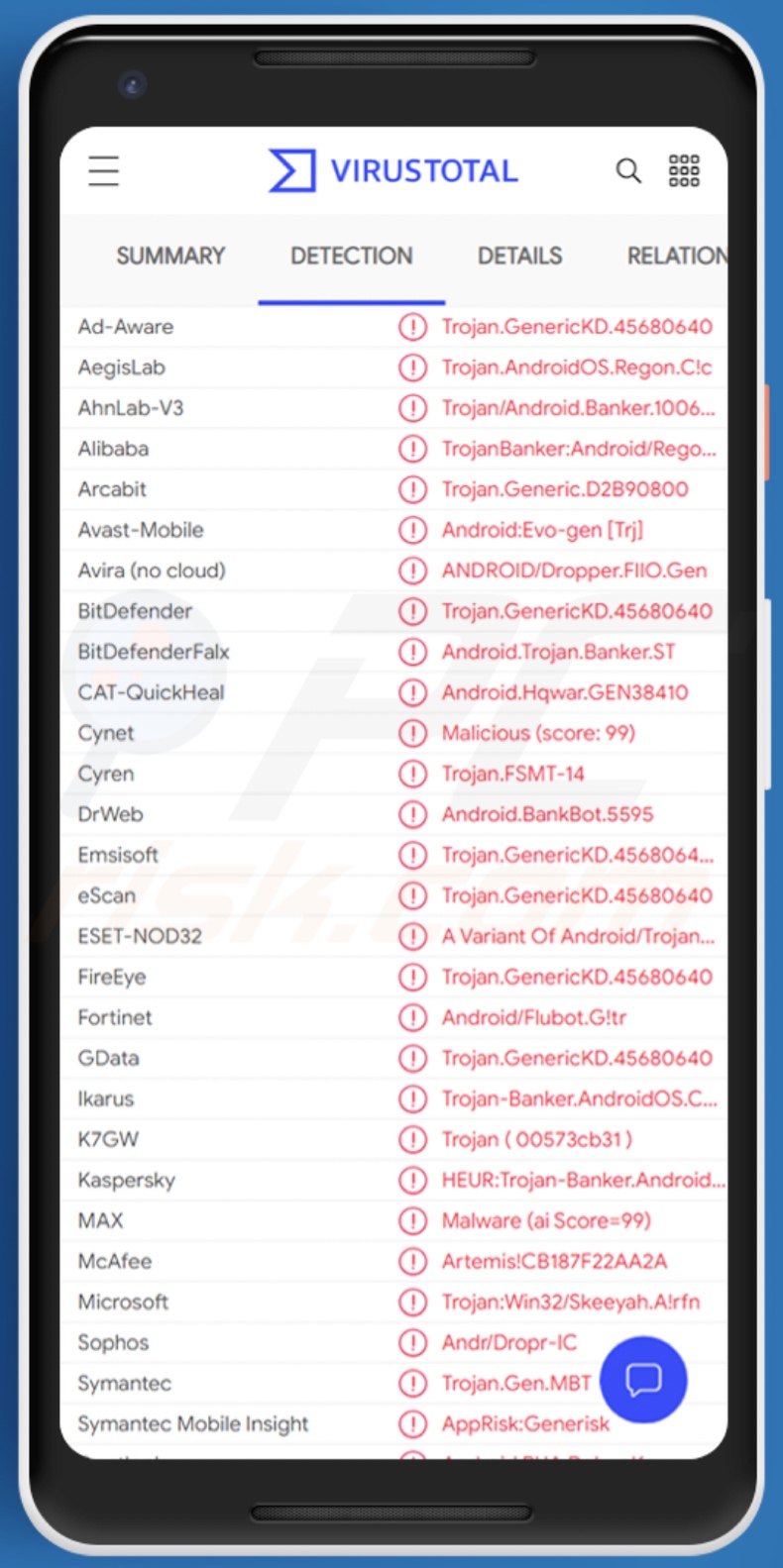
TeaBot in dettaglio
Come molti RAT specifici per Android, TeaBot utilizza i servizi di accessibilità per ottenere il controllo sui dispositivi. Questi servizi sono progettati per aiutare gli utenti che necessitano di ulteriore aiuto nella lettura e nell'interazione con i propri dispositivi.
Pertanto, i servizi di accessibilità Android hanno accesso a ciò che viene visualizzato sullo schermo e possono simulare il touchscreen. Se i servizi di accessibilità non sono abilitati, il malware bombarda gli utenti con finestre pop-up che chiedono autorizzazioni per questi servizi.
Una volta che i permessi sono stati concessi, TeaBot può utilizzare i Servizi di Accessibilità per concedersi un accesso aggiuntivo senza l'interferenza dell'utente (simulando gesti e tocchi/clic). TeaBot ha molte funzionalità atroci.
Come accennato nell'introduzione, questo trojan può ottenere informazioni sovrapponendo lo schermo a finestre di accesso false di alcune applicazioni bancarie. Inoltre, prende di mira applicazioni assicurative, portafogli crittografici e scambi crittografici.
Pertanto, il malware può rubare le credenziali di accesso (ovvero ID, indirizzi e-mail, nomi utente e password) nonché i numeri di carta di credito, attraverso queste schermate fraudolente. TeaBot può anche utilizzare le sue capacità di keylogging (ad esempio, la registrazione di sequenze di tasti) per acquisire queste informazioni anche quando gli utenti accedono o interagiscono in altro modo con siti Web e applicazioni originali.
I conti bancari online non sono gli unici servizi di interesse; il programma dannoso può rubare le credenziali di accesso di altri account/piattaforme tramite le impostazioni Android e i codici 2FA di Google Authentication.
Altre caratteristiche degne di nota di TeaBot includono (ma non sono limitate a): acquisizione di schermate; nascondere, intercettare e inviare messaggi di testo (SMS); utilizzando modalità biometriche supportate dal dispositivo; alterare le impostazioni audio (ad es. disattivare l'audio del dispositivo); disabilitazione di Google Protect; eliminare le app installate.
Per riassumere, le infezioni da TeaBot possono causare seri problemi di privacy, perdite finanziarie significative e persino furto di identità. Se è noto/sospetto che TeaBot (o altro malware) abbia già infettato il sistema, è necessario utilizzare un antivirus per rimuoverlo immediatamente.
| Nome | TeaBot trojan |
| Tipo di minaccia | Malware Android, applicazione dannosa, applicazione indesiderata. |
| Nomi rilevati (travestimento TeaTV) | Avast-Mobile (Android:Evo-gen [Trj]), BitDefenderFalx (Android.Trojan.Banker.ST), ESET-NOD32 (una variante di Android/TrojanDropper.Agent.G), Kaspersky (HEUR:Trojan-Banker.AndroidOS .Regon.p), Elenco completo (VirusTotal) |
| Nomi rilevati (travestimento VLC Media Player) | Avast-Mobile (Android:Evo-gen [Trj]), BitDefenderFalx (Android.Trojan.Banker.TQ), ESET-NOD32 (una variante di Android/TrojanDropper.Agent.HOG), Kaspersky (HEUR:Trojan-Banker.AndroidOS .Regon.p), Elenco completo (VirusTotal) |
| Sintomi | Il dispositivo è lento, le impostazioni di sistema vengono modificate senza il permesso dell'utente, vengono visualizzate applicazioni discutibili, l'utilizzo di dati e batteria è aumentato in modo significativo, i browser reindirizzano a siti Web discutibili, vengono forniti annunci pubblicitari intrusivi. |
| Metodi distributivi | Allegati e-mail infetti, pubblicità online dannose, ingegneria sociale, applicazioni ingannevoli, siti Web truffa. |
| Danno | Informazioni personali rubate (messaggi privati, accessi/password, ecc.), prestazioni del dispositivo ridotte, batteria scarica rapidamente, velocità Internet ridotta, enormi perdite di dati, perdite monetarie, identità rubata (le app dannose potrebbero abusare delle app di comunicazione). |
| Rimozione di malware (Android) | Per eliminare le infezioni da malware, i nostri ricercatori di sicurezza consigliano di scansionare il tuo dispositivo Android con un software anti-malware legittimo. Noi raccomandiamo Avast, Bitdefender, ESET o Malwarebytes. |
Altri esempi di malware per Android
Ghimob, AlienBot Banker, MRAT, e ThiefBot sono alcuni esempi di malware che prendono di mira gli Android. I programmi dannosi possono avere un'ampia gamma di funzionalità, che possono essere in diverse combinazioni.
Per elaborare, il malware può: consentire l'accesso/controllo remoto sui dispositivi, esfiltrare (scaricare) contenuti archiviati nel sistema, estrarre informazioni da browser e altre applicazioni installate, registrare sequenze di tasti e/o audio/video tramite microfoni e telecamere, infiltrarsi (caricare) ed eseguire file (ad esempio, installare software dannoso aggiuntivo), crittografare i dati e/o bloccare lo schermo del dispositivo a scopo di riscatto (ransomware), e così via.
Indipendentemente dal modo in cui opera il malware, le sue infezioni mettono in pericolo la sicurezza del dispositivo e dell'utente.
In che modo TeaBot si è infiltrato nel mio dispositivo?
È stato osservato che TeaBot viene distribuito e nascosto sui dispositivi con il pretesto di applicazioni, come TeaTV, VLC Media Player, DHL e servizi di spedizione/consegna UPS, ecc. I programmi dannosi sono spesso presentati o raggruppati con software/media legittimi.
Recentemente è stata scoperta un'altra applicazione chiamata QR Code & Barcode - Scanner che funge da contagocce per TeaBot. Questa applicazione è stata trovata sul Google Play Store ufficiale. Fornisce TeaBot utilizzando una falsa procedura di aggiornamento del software.
Sono comunemente diffusi attraverso fonti di download non affidabili, ad esempio siti Web non ufficiali e gratuiti, reti di condivisione peer-to-peer e altri downloader di terze parti. Gli strumenti di attivazione illegale ("crack") e gli aggiornamenti falsi sono esempi notevoli di contenuti che proliferano malware. Gli strumenti di "cracking" possono infettare i sistemi invece di attivare programmi su licenza.
Mentre i falsi aggiornamenti causano infezioni sfruttando i punti deboli di software obsoleti e/o installando malware anziché gli aggiornamenti promessi. Le campagne di spam vengono utilizzate anche per distribuire malware.
Questo termine viene utilizzato per descrivere un'operazione su vasta scala durante la quale vengono inviate migliaia di e-mail ingannevoli/truffe. Queste lettere contengono collegamenti per il download di file infetti e/o i file sono allegati alle e-mail.
I file virulenti possono essere in vari formati, ad esempio archivi (ZIP, RAR, ecc.), eseguibili (.exe, .run, ecc.), documenti Microsoft Office e PDF, JavaScript e così via. Quando i file vengono eseguiti, eseguiti o aperti in altro modo, viene avviato il processo di infezione.
Come evitare l'installazione di malware?
Si consiglia vivamente di ricercare il software prima del download/installazione e/o dell'acquisto. Inoltre, devono essere utilizzati solo canali di download ufficiali e verificati.
È altrettanto importante attivare e aggiornare i programmi con strumenti/funzioni forniti da sviluppatori legittimi. Per evitare di infettare il dispositivo tramite e-mail di spam, si sconsiglia di aprire e-mail dubbie e irrilevanti, in particolare eventuali collegamenti o allegati in esse contenuti.
È fondamentale avere una suite antivirus/antispyware affidabile installata e mantenuta aggiornata. Inoltre, questo software deve essere utilizzato per eseguire scansioni regolari del sistema e rimuovere minacce e problemi rilevati.
Screenshot di TeaBot in posa come "QR Code & Barcode - Scanner" su Google Play:
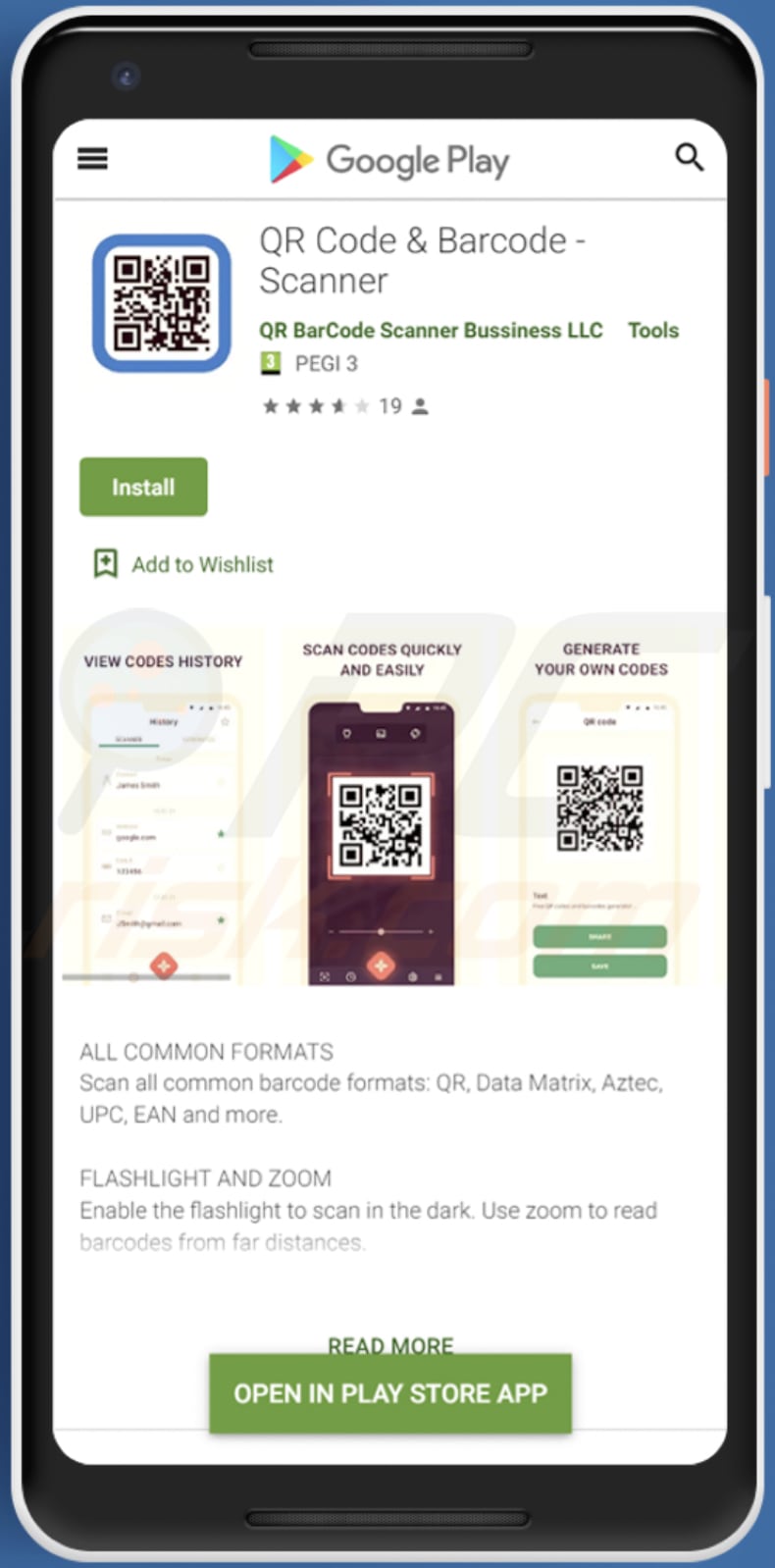
Menu:
- Introduzione
- Come eliminare la cronologia di navigazione dal browser Web Chrome?
- Come disabilitare le notifiche del browser nel browser Web Chrome?
- Come ripristinare il browser Web Chrome?
- Come eliminare la cronologia di navigazione dal browser Web Firefox?
- Come disabilitare le notifiche del browser nel browser Web Firefox?
- Come resettare il browser web Firefox?
- Come disinstallare applicazioni potenzialmente indesiderate e/o dannose?
- Come avviare il dispositivo Android in "Modalità provvisoria"?
- Come controllare l'utilizzo della batteria di varie applicazioni?
- Come controllare l'utilizzo dei dati di varie applicazioni?
- Come installare gli ultimi aggiornamenti software?
- Come ripristinare il sistema allo stato predefinito?
- Come disabilitare le applicazioni con privilegi di amministratore?
Elimina la cronologia di navigazione dal browser web Chrome:

Tocca il pulsante "Menu" (tre punti nell'angolo in alto a destra dello schermo) e seleziona "Cronologia" nel menu a discesa aperto.

Tocca "Cancella dati di navigazione", seleziona la scheda "AVANZATO", scegli l'intervallo di tempo e i tipi di dati che desideri eliminare e tocca "Cancella dati".
Disabilita le notifiche del browser nel browser web Chrome:

Tocca il pulsante "Menu" (tre punti nell'angolo in alto a destra dello schermo) e seleziona "Impostazioni" nel menu a discesa aperto.

Scorri verso il basso fino a visualizzare l'opzione "Impostazioni sito" e toccala. Scorri verso il basso fino a visualizzare l'opzione "Notifiche" e toccala.

Trova i siti Web che forniscono notifiche del browser, toccali e fai clic su "Cancella e ripristina". Ciò rimuoverà le autorizzazioni concesse a questi siti Web per fornire notifiche, tuttavia, se visiti di nuovo lo stesso sito, potrebbe richiedere nuovamente l'autorizzazione.
Puoi scegliere se concedere o meno questi permessi (se scegli di rifiutare, il sito andrà nella sezione "Bloccato" e non chiederà più il permesso).
Ripristina il browser web Chrome:

Vai su "Impostazioni", scorri verso il basso fino a visualizzare "App" e toccalo.

Scorri verso il basso fino a trovare l'applicazione "Chrome", selezionala e tocca l'opzione "Archiviazione".

Tocca "GESTISCI MEMORIZZAZIONE", quindi "CANCELLA TUTTI I DATI" e conferma l'azione toccando "OK". Tieni presente che il ripristino del browser eliminerà tutti i dati memorizzati all'interno. Pertanto, tutti gli accessi/password salvati, la cronologia di navigazione, le impostazioni non predefinite e altri dati verranno eliminati. Dovrai anche accedere nuovamente a tutti i siti web.
Elimina la cronologia di navigazione dal browser web Firefox:

Tocca il pulsante "Menu" (tre punti nell'angolo in alto a destra dello schermo) e seleziona "Cronologia" nel menu a discesa aperto.

Scorri verso il basso fino a visualizzare "Cancella dati privati" e toccalo. Seleziona i tipi di dati che desideri rimuovere e tocca "CANCELLA DATI".
Disabilita le notifiche del browser nel browser web Firefox:

Visita il sito Web che fornisce le notifiche del browser, tocca l'icona visualizzata a sinistra della barra degli URL (l'icona non sarà necessariamente un "Blocco") e seleziona "Modifica impostazioni sito".

Nel pop-up aperto, attiva l'opzione "Notifiche" e tocca "CANCELLA".
Ripristina il browser web Firefox:

Vai su "Impostazioni", scorri verso il basso fino a visualizzare "App" e toccalo.

Scorri verso il basso fino a trovare l'applicazione "Firefox", selezionala e tocca l'opzione "Archiviazione".

Tocca "CANCELLA DATI" e conferma l'azione toccando "ELIMINA". Tieni presente che il ripristino del browser eliminerà tutti i dati memorizzati all'interno. Pertanto, tutti gli accessi/password salvati, la cronologia di navigazione, le impostazioni non predefinite e altri dati verranno eliminati. Dovrai anche accedere nuovamente a tutti i siti web.
Disinstalla applicazioni potenzialmente indesiderate e/o dannose:

Vai su "Impostazioni", scorri verso il basso fino a visualizzare "App" e toccalo.

Scorri verso il basso finché non vedi un'applicazione potenzialmente indesiderata e/o dannosa, selezionala e tocca "Disinstalla". Se, per qualche motivo, non riesci a rimuovere l'app selezionata (ad esempio, ti viene richiesto con un messaggio di errore), dovresti provare a utilizzare la "Modalità provvisoria".
Avvia il dispositivo Android in "Modalità provvisoria":
La "Modalità provvisoria" nel sistema operativo Android disabilita temporaneamente l'esecuzione di tutte le applicazioni di terze parti. L'utilizzo di questa modalità è un buon modo per diagnosticare e risolvere vari problemi (ad esempio, rimuovere le applicazioni dannose che ti impediscono di farlo quando il dispositivo è in esecuzione "normalmente").

Premi il pulsante "Power" e tienilo premuto finché non vedi la schermata "Spegni". Tocca l'icona "Spegni" e tienila premuta. Dopo pochi secondi apparirà l'opzione "Modalità provvisoria" e potrai eseguirla riavviando il dispositivo.
Controllare l'utilizzo della batteria di varie applicazioni:

Vai su "Impostazioni", scorri verso il basso fino a visualizzare "Manutenzione dispositivo" e toccalo.

Tocca "Batteria" e controlla l'utilizzo di ciascuna applicazione. Le applicazioni legittime/autentiche sono progettate per utilizzare la minor quantità di energia possibile per fornire la migliore esperienza utente e risparmiare energia. Pertanto, un utilizzo elevato della batteria potrebbe indicare che l'applicazione è dannosa.
Controlla l'utilizzo dei dati di varie applicazioni:

Vai su "Impostazioni", scorri verso il basso fino a visualizzare "Connessioni" e toccalo.

Scorri verso il basso fino a visualizzare "Utilizzo dati" e seleziona questa opzione. Come per la batteria, le applicazioni legittime/autentiche sono progettate per ridurre il più possibile l'utilizzo dei dati. Pertanto, un utilizzo significativo dei dati potrebbe indicare la presenza di un'applicazione dannosa.
Tieni presente che alcune applicazioni dannose potrebbero essere progettate per funzionare solo quando il dispositivo è connesso a una rete wireless. Per questo motivo, dovresti controllare l'utilizzo dei dati sia mobile che Wi-Fi.

Se trovi un'applicazione che utilizza dati significativi anche se non la usi mai, ti consigliamo vivamente di disinstallarla immediatamente.
Installa gli ultimi aggiornamenti software:
Mantenere aggiornato il software è una buona pratica per la sicurezza del dispositivo. I produttori di dispositivi rilasciano continuamente varie patch di sicurezza e aggiornamenti Android per correggere errori e bug, che possono essere abusati dai criminali informatici. Un sistema obsoleto è molto più vulnerabile, quindi dovresti sempre assicurarti che il software del tuo dispositivo sia aggiornato.

Vai su "Impostazioni", scorri verso il basso fino a visualizzare "Aggiornamento software" e toccalo.

Tocca "Scarica aggiornamenti manualmente" e controlla se sono disponibili aggiornamenti. In tal caso, installarli immediatamente. Ti consigliamo inoltre di abilitare l'opzione "Scarica aggiornamenti automaticamente": questo consentirà al sistema di avvisarti quando viene rilasciato un aggiornamento e/o di installarlo automaticamente.
Ripristina il sistema al suo stato predefinito:
L'esecuzione di un "Ripristino delle impostazioni di fabbrica" è un buon modo per rimuovere tutte le applicazioni indesiderate, ripristinare le impostazioni di sistema ai valori predefiniti e pulire il dispositivo in generale. Tieni inoltre presente che verranno eliminati tutti i dati all'interno del dispositivo, inclusi foto, file video/audio, numeri di telefono (memorizzati nel dispositivo, non nella scheda SIM), messaggi SMS e così via.
Cioè, il dispositivo verrà ripristinato al suo stato iniziale/di fabbrica.
Puoi anche ripristinare le impostazioni di sistema di base o semplicemente le impostazioni di rete.

Vai su "Impostazioni", scorri verso il basso fino a visualizzare "Informazioni sul telefono" e toccalo.

Scorri verso il basso fino a visualizzare "Ripristina" e toccalo. Ora scegli l'azione che vuoi eseguire:
"Ripristina impostazioni": ripristina tutte le impostazioni di sistema predefinite;
"Ripristina impostazioni di rete" - ripristina tutte le impostazioni relative alla rete ai valori predefiniti;
"Ripristino dati di fabbrica" - ripristina l'intero sistema ed elimina completamente tutti i dati memorizzati;
Disabilita le applicazioni con privilegi di amministratore:
Se un'applicazione dannosa riceve privilegi a livello di amministratore, può danneggiare seriamente il sistema. Per mantenere il dispositivo il più sicuro possibile, dovresti sempre controllare quali app hanno tali privilegi e disabilitare quelle che non dovrebbero.

Vai su "Impostazioni", scorri verso il basso fino a visualizzare "Blocco schermo e sicurezza" e toccalo.

Scorri verso il basso fino a visualizzare "Altre impostazioni di sicurezza", toccalo e quindi tocca "App di amministrazione del dispositivo".

Identifica le applicazioni che non dovrebbero avere i privilegi di amministratore, toccale e quindi tocca "DISATTIVA".
Domande Frequenti (FAQ)
Quali sono i maggiori problemi che il malware può causare?
Nella maggior parte dei casi, i maggiori problemi causati dal malware includono perdite finanziarie, crittografia dei dati, furto di identità e infezioni aggiuntive. Dipende dal tipo di malware.
Qual è lo scopo del malware TeaBot?
TeaBot ruba le credenziali della vittima (ad esempio ID, indirizzi e-mail, nomi utente, password) e messaggi SMS. Si rivolge ad applicazioni bancarie, portafogli crittografici, app assicurative.
In che modo TeaBot si è infiltrato nel mio dispositivo Android?
Inizialmente, il malware TeaBot veniva distribuito utilizzando app denominate TeaTV, VLC Media Player, DHL e UPS e altre. Abbiamo scoperto che TeaBot si pone come scanner di codici QR e codici a barre su Google Play Store durante la nostra ultima ricerca. La catena di infezione inizia dopo il download e l'avvio di un'app dannosa.
Combo Cleaner mi proteggerà dai malware?
Sì, Combo Cleaner può scansionare, rilevare ed eliminare quasi tutti i malware conosciuti. È importante ricordare che il malware di fascia alta può nascondersi in profondità nel sistema operativo. Pertanto, è necessario eseguire la scansione del sistema utilizzando la funzione di scansione completa.
Condividi:

Tomas Meskauskas
Esperto ricercatore nel campo della sicurezza, analista professionista di malware
Sono appassionato di sicurezza e tecnologia dei computer. Ho un'esperienza di oltre 10 anni di lavoro in varie aziende legate alla risoluzione di problemi tecnici del computer e alla sicurezza di Internet. Dal 2010 lavoro come autore ed editore per PCrisk. Seguimi su Twitter e LinkedIn per rimanere informato sulle ultime minacce alla sicurezza online.
Il portale di sicurezza PCrisk è offerto dalla società RCS LT.
I ricercatori nel campo della sicurezza hanno unito le forze per aiutare gli utenti di computer a conoscere le ultime minacce alla sicurezza online. Maggiori informazioni sull'azienda RCS LT.
Le nostre guide per la rimozione di malware sono gratuite. Tuttavia, se vuoi sostenerci, puoi inviarci una donazione.
DonazioneIl portale di sicurezza PCrisk è offerto dalla società RCS LT.
I ricercatori nel campo della sicurezza hanno unito le forze per aiutare gli utenti di computer a conoscere le ultime minacce alla sicurezza online. Maggiori informazioni sull'azienda RCS LT.
Le nostre guide per la rimozione di malware sono gratuite. Tuttavia, se vuoi sostenerci, puoi inviarci una donazione.
Donazione
▼ Mostra Discussione